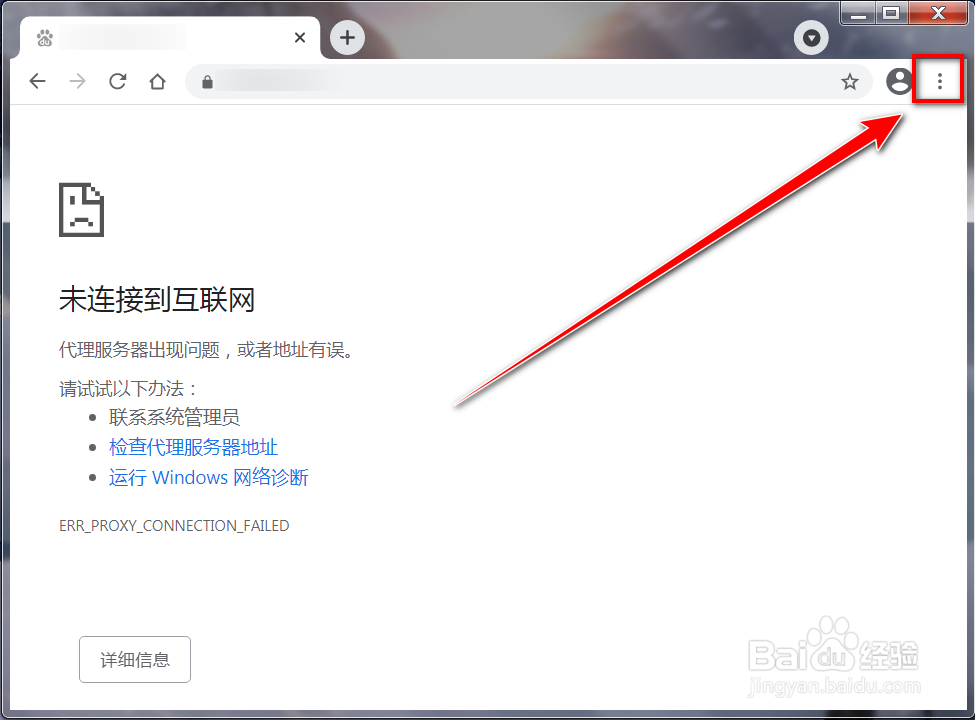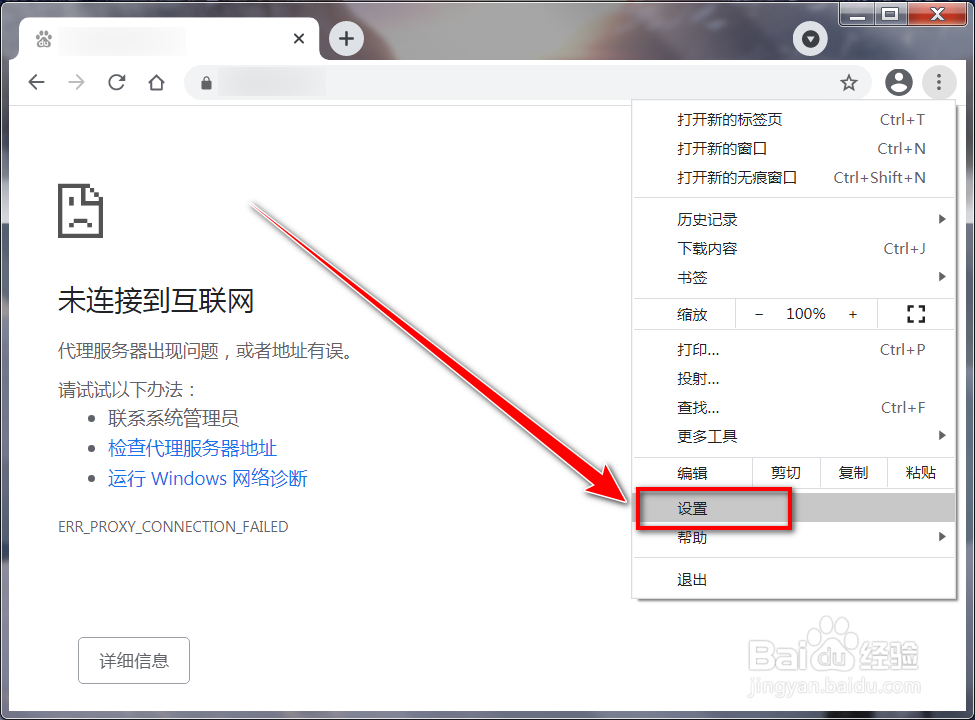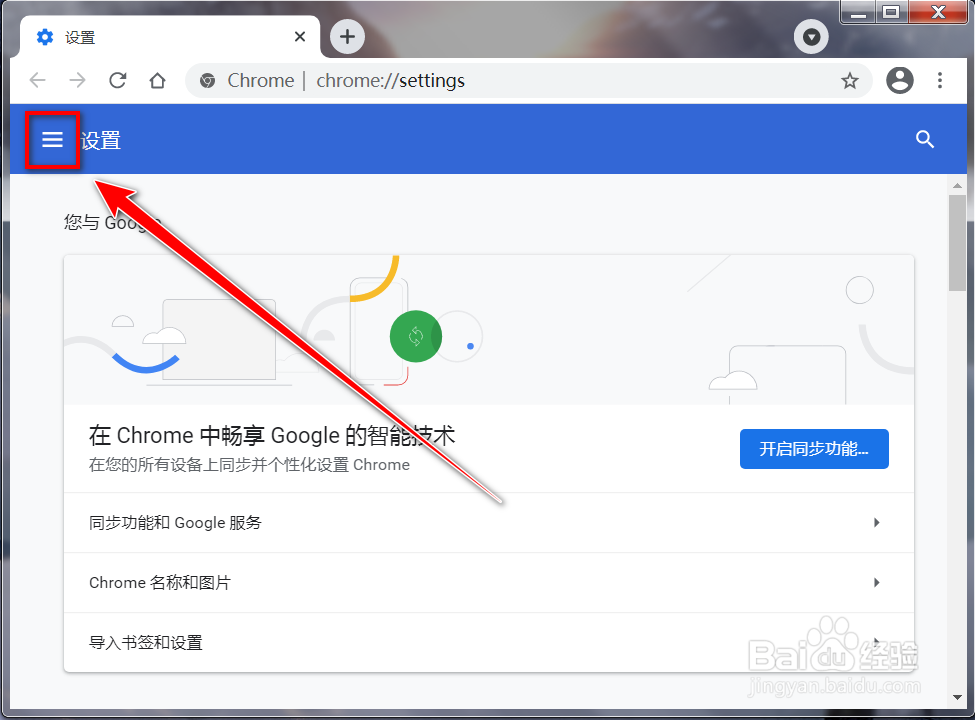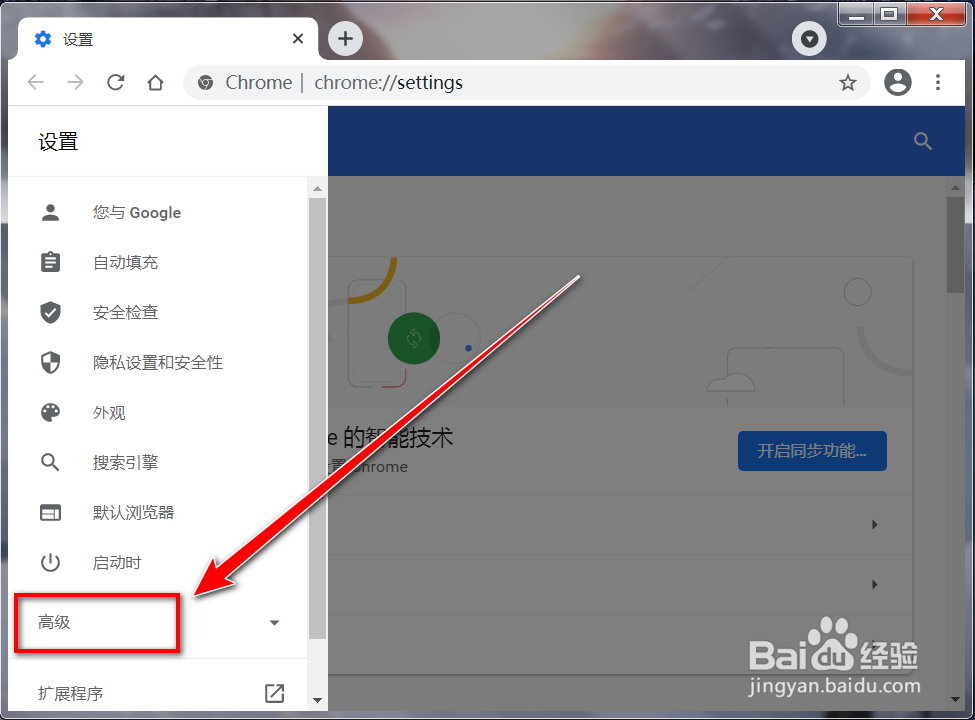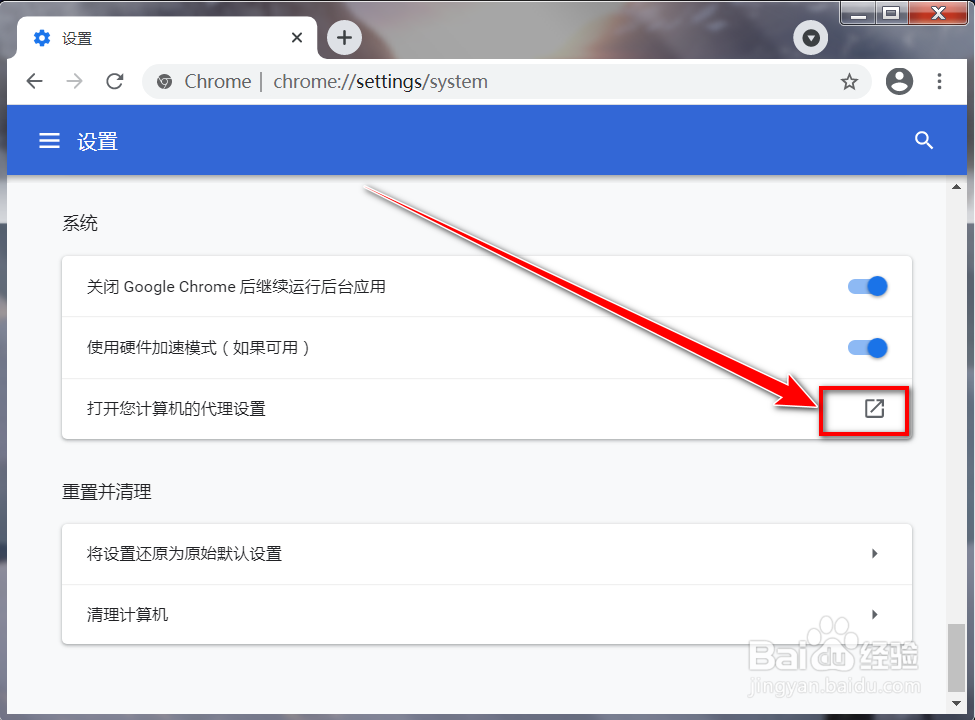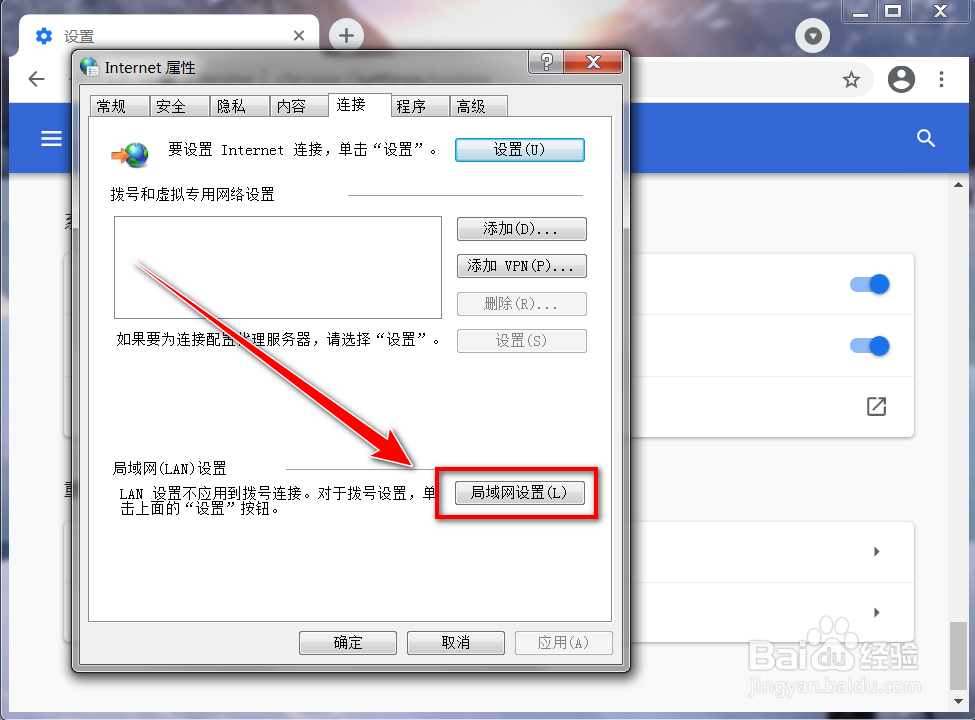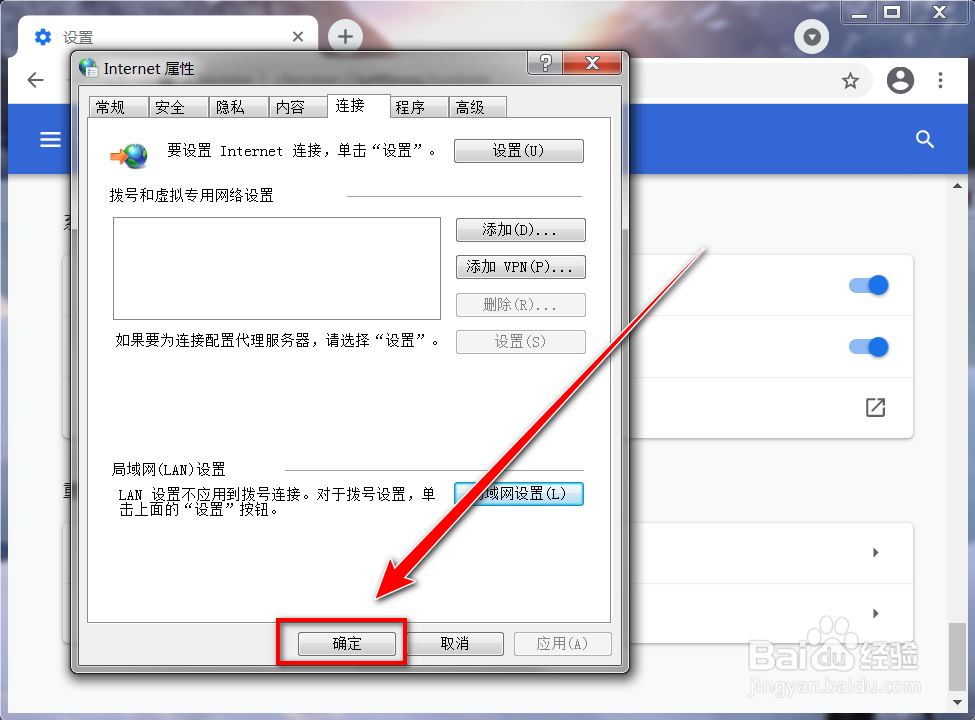谷歌浏览器连接不到网络
1、打开chrome,点击右上角的“三点”按钮。
2、在下拉菜单中, 点击“设置”。
3、在设置页面,点击左上角的“三横”按钮。
4、在下拉菜单中, 点击“高级”。
5、在高级菜单中,点击“系统”。
6、在系统设置里,点击“打开您计算机的代理设置”右边的按钮。
7、点击“局域网设置”。
8、去掉“为LAN使用代理服务器”前面的对勾,点击“确定”。
9、返回“internet属性”窗口,点击“确定”,即可使chrome浏览器正常连接网络。
声明:本网站引用、摘录或转载内容仅供网站访问者交流或参考,不代表本站立场,如存在版权或非法内容,请联系站长删除,联系邮箱:site.kefu@qq.com。
阅读量:32
阅读量:46
阅读量:73
阅读量:80
阅读量:61